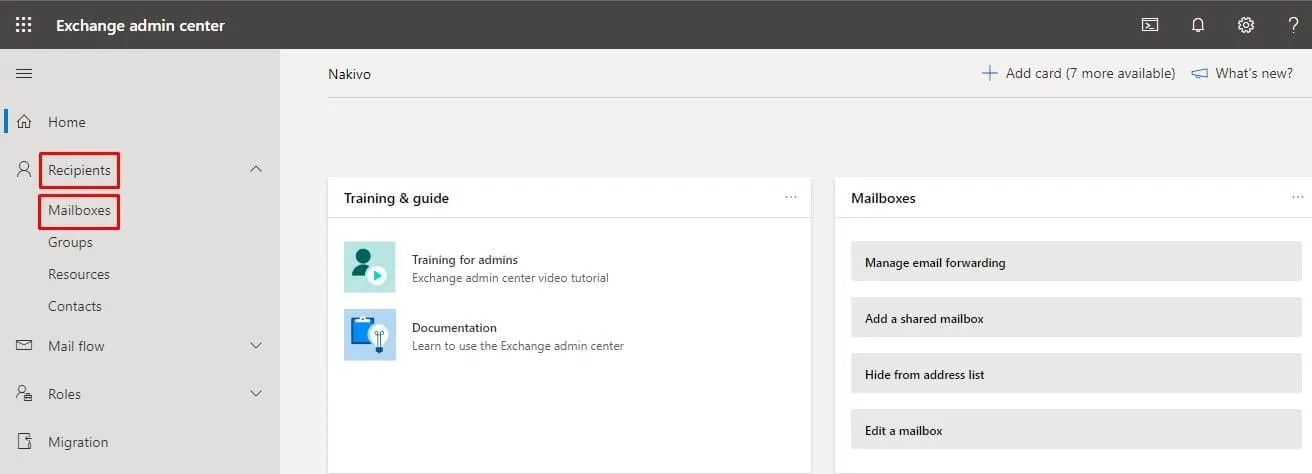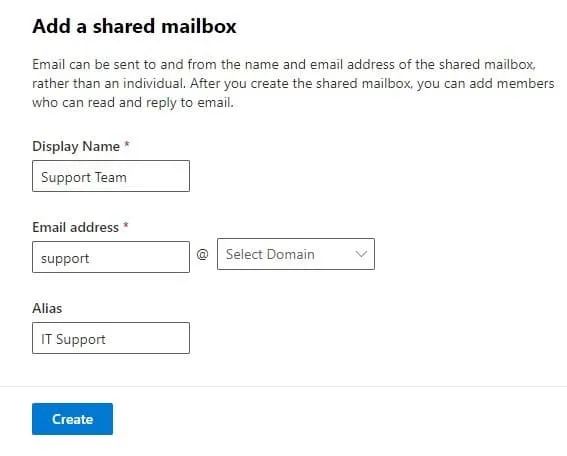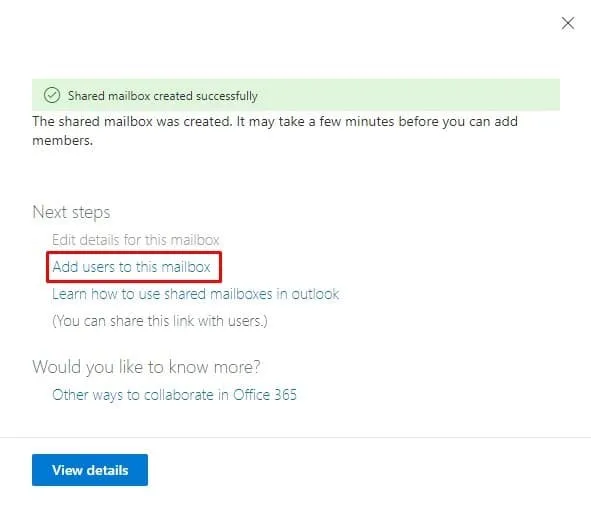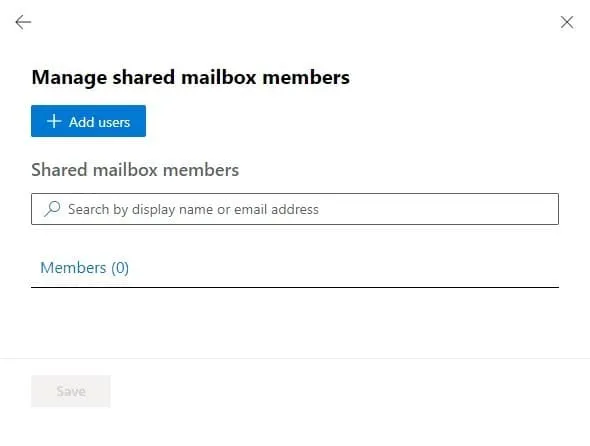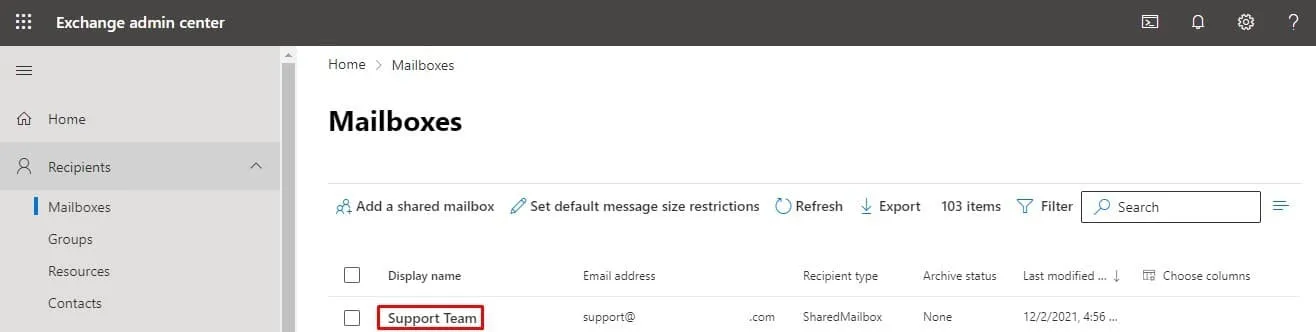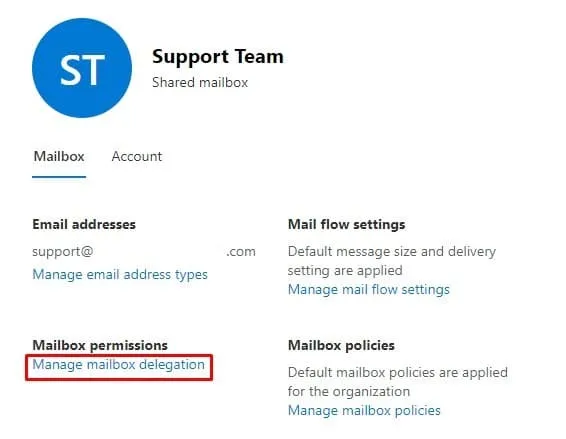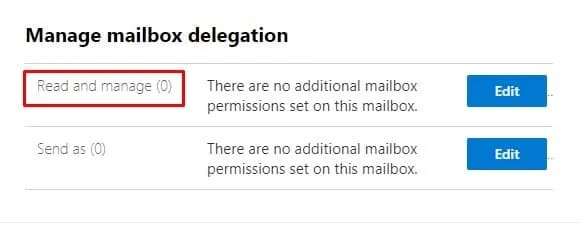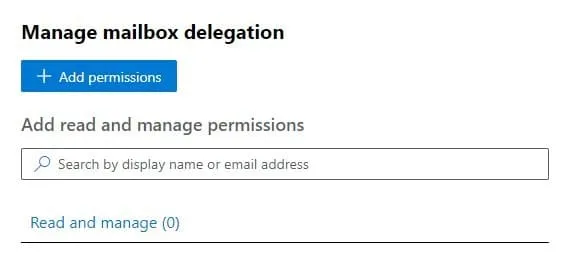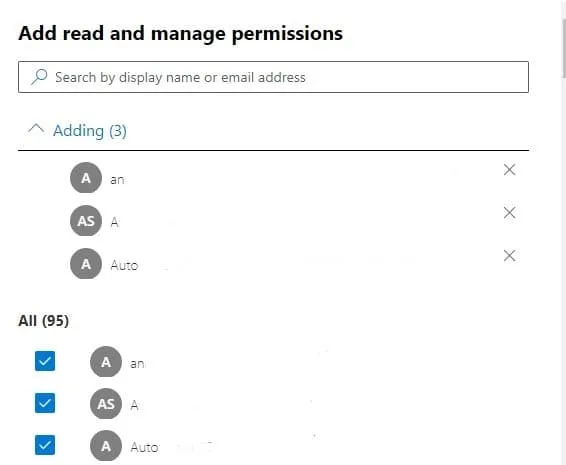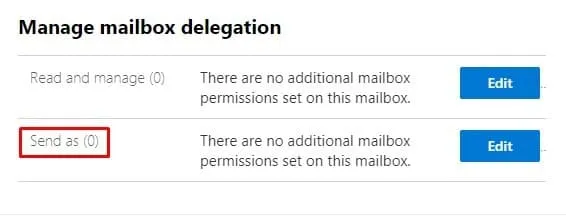Microsoft 365 Exchange Online의 공유 메일박스는 동일한 팀 내 동료들 사이에서 이메일을 협력적으로 보내고 받는 공간을 제공합니다. 공유 메일박스를 설정하고 만들면 사용자들은 내부적으로 동료들과 외부적으로 고객들과 공통 이메일 계정인 [email protected] 또는 [email protected]과 같은 이메일 주소를 통해 커뮤니케이션할 수 있습니다. 그룹의 사용자가 공유 메일박스에서 보낸 이메일에 답장할 때 수신자는 사용자의 주소가 아닌 공유 메일박스의 주소만 볼 수 있습니다.
Exchange Online에서 공유 메일박스 생성
Exchange Online에서 공유 메일박스를 만드는 것은 빠르고 쉽습니다. 실제로 몇 가지 단계만으로 공유 메일박스를 만들고 실행할 수 있습니다. 다음은 그 방법입니다:
먼저, 이 링크를 따라 Exchange 관리 센터(EAC)로 이동하십시오: admin.exchange.microsoft.com 그리고 관리자 로그인 정보로 로그인합니다.
Exchange 관리 센터에서 왼쪽 바에서 받는 사람 아래 메일박스를 클릭합니다.
그런 다음 메일박스 섹션에서 공유 메일박스 추가를 클릭합니다.
열리는 쪽 패널인 공유 메일박스 추가에 정보를 입력하십시오:
- 표시 이름: 이메일의 보낸 사람 줄에 나타날 이름을 입력하십시오(예: 지원 팀).
- 이메일 주소: 생성하려는 이메일 사용자 이름을 입력하십시오(예: 지원) 그런 다음 도메인 선택 드롭다운 목록에서 귀하의 조직 도메인 이름을 선택하십시오(예: yourorganization.com).
- 별칭: 공유 메일박스 이메일 주소에 대한 대체 이름을 입력하십시오. 별칭 이메일 주소로 보낸 메일은 위에서 생성한 주 소드 메일박스의 메일함으로 전달됩니다. (별칭 설정은 선택 사항이므로 공유 메일박스에 대체 이메일 주소를 추가하려는 경우 해당 필드를 비워둘 수 있습니다.)
- 아래쪽에 생성을 클릭 공유 메일박스 추가 패널에서.
이제 Exchange Online 공유 메일박스를 성공적으로 생성했으므로 멤버를 추가하고 관리할 수 있습니다.
Exchange Online 공유 메일박스에 멤버 추가
Exchange Online의 공유 메일박스 멤버는 메일박스에 액세스하고 수신/발신 메일을 볼 수 있습니다. 적절한 권한을 가진 추가된 멤버는 내부 및 외부 이메일에 답장할 수도 있지만 이에 대해 나중에 더 자세히 알아보겠습니다.
다음은 Exchange Online 공유 메일박스에 멤버를 추가하는 방법입니다:
1. 공유 메일박스를 생성한 후 다음 메시지를 받습니다: 공유 메일박스가 성공적으로 생성되었습니다. 다음 단계 아래에서 동일한 페이지에서 이 메일박스에 사용자 추가를 클릭하십시오.
2. 공유 메일박스 관리 멤버 아래에서 + 사용자 추가를 클릭하십시오.
3. 목록에서 공유 메일박스에 추가하려는 사용자를 선택하세요. 필요한 사용자 옆의 확인란을 선택한 후 페이지 하단의 저장을 클릭하십시오. 다음 페이지에서 닫기를 클릭하십시오.
Exchange Online 공유 메일박스에서 권한 설정
Exchange Online 공유 메일박스는 사용자가 사용자 이름과 암호를 입력하여 계정에 액세스하는 전통적인 로그인 방법을 사용하지 않습니다. 대신, 사용자는 먼저 공유 메일박스에 대한 전체 액세스 또는 보내기 권한이 부여되어야 합니다. 권한이 설정된 후에는 사용자가 개별 계정에 로그인하고 Outlook 프로필에 공유 메일박스를 추가하여 액세스할 수 있습니다.
전체 액세스 권한은 공유 메일박스에 액세스하고 관리자로서 작동할 수 있는 능력을 부여합니다. 전체 액세스 권한만 있으면 Exchange Online 공유 메일박스에서 메시지를 읽고 보거나 삭제하고 변경할 수 있으며 캘린더 항목을 만들 수 있지만, 전자 메일을 보낼 수는 없습니다. 이를 위해서는 보내기 권한도 부여받아야 합니다.
보내기 권한을 부여하면 공유 메일박스에서 내부 및 외부 메시지를 보낼 수 있습니다. 따라서 Exchange Online 공유 메일박스에서 메시지를 보낼 때는 표시 이름과 주소가 공유 메일박스 표시 이름과 주소로 대체됩니다. 따라서 내 계정(예: [email protected])에 로그인한 상태이더라도 메시지는 공유 메일박스에서 직접 보낸 것처럼 보내집니다(예: [email protected]).
전체 액세스 권한을 설정하려면 아래 지침을 따르십시오:
1. 우편함 섹션으로 돌아가십시오. 새로 생성한 공유 우편함이 다른 사용자의 우편함과 함께 나열됩니다. 수신자 유형 아래에서 공유 우편함 속성을 찾아 식별할 수 있습니다.
2. 공유 우편함의 표시 이름을 클릭하십시오. 오른쪽에 표시 이름이 있는 사이드 패널이 나타납니다. 우편함 권한 아래에서 우편함 대리자 관리를 클릭하십시오.
3. 사용자에게 전체 액세스 권한을 부여하려면 읽기 및 관리 섹션에서 편집을 클릭하십시오.
4. 다음 페이지에서 권한 추가를 클릭하십시오.
5. 표시된 목록에서 전체 액세스 권한을 부여하려는 사용자를 선택하십시오. 사용자 옆의 확인란을 선택한 후 페이지 하단의 저장을 클릭하십시오. 프로세스의 성공을 나타내는 추가된 우편함 권한 페이지가 표시됩니다.
부가적으로, 전체 액세스 권한을 관리자 및 시스템 관리자에게만 부여하는 것이 좋습니다.
전체 액세스 권한 설정을 완료한 후 사용자에게 전송 권한을 부여하려면 아래 단계를 따르십시오:
1. 추가된 우편함 권한 페이지에서 닫기를 클릭하십시오. 그런 다음 우편함 대리자 관리 페이지에서 취소를 클릭하십시오.
2. 이제 우편함 대리자 관리 페이지로 돌아와서 두 가지 주요 권한 중 하나를 선택할 수 있습니다. 이번에는 보내기 섹션에서 편집을 클릭하십시오.
다음 페이지에서 +권한 추가를 클릭하십시오.
표시된 목록에서 전체 액세스 권한을 부여하려는 사용자를 선택하십시오. 사용자의 확인란을 선택한 후 페이지 하단의 저장을 클릭하십시오. 그럼 추가된 메일함 권한 페이지가 표시되어 프로세스가 성공적으로 완료되었음을 나타냅니다.
Exchange Online PowerShell로 공유 메일함 만들기.
시스템 관리자로서 Exchange Online PowerShell의 명령줄을 사용하여 공유 메일함을 만들고 권한을 설정할 수 있습니다. PowerShell에 Exchange Online을 연결하는 방법은 이 블로그 글을 참조하십시오.
아래 명령줄을 실행하여 Support Team이라는 공유 메일함을 만들고 메일 사용 가능한 보안 그룹 SecuritySupport에 전체 액세스 및 보내기 권한을 부여합니다.
New-Mailbox -Shared -Name “Support Team” -DisplayName “Sales Department” -Alias Sales | Set-Mailbox -GrantAsTo SecuritySupport | Add-MailboxPermission -User SecuritySupport -AccessRights FullAccess -InheritanceType All
마무리
Exchange Online에서 공유 메일함을 설정하고 만드는 것은 간단한 절차입니다. 중앙 집중식 공유 메일함의 협업 및 생산성 기능을 활용하려는 소규모 팀은 2분에서 5분 안에 시작할 수 있습니다.
Exchange Online은 고급 보안을 제공하며 사용자의 메일함을 피싱 링크와 같은 사이버 위협으로부터 보호하지만 항상 인간의 실수 가능성이 있습니다. 사용자는 여전히 피싱 사기 및 랜섬웨어 공격의 피해자가 될 수 있으며, 이로 인해 데이터 손실이 발생할 수 있습니다. NAKIVO Backup & Replication과 같은 포괄적인 백업 솔루션을 사용하여 Exchange Online 공유 메일함을 백업하면 Exchange Online, OneDrive for Business 및 SharePoint Online 데이터가 인간의 실수가 발생한 경우에도 안전하고 복구 가능합니다.
Source:
https://www.nakivo.com/blog/set-up-and-create-a-shared-mailbox-in-microsoft-365-exchange-online/